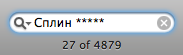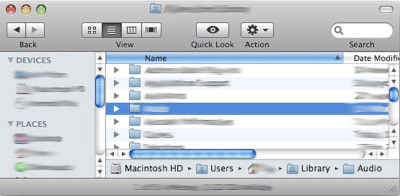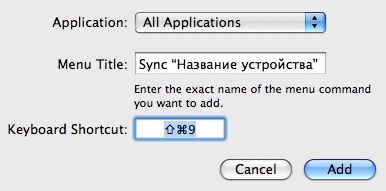|
Полезные советы
Новые советы
|
MAC OS: ПОЛЕЗНЫЕ СОВЕТЫ:
Страницы: 1 2 3 4 5 6 7 8 9 10 11 12 13 14 15 16 17 18 19 20 21 22 23 24 25 26 27 28 29 30 31 32 33 34 35 36 37 38 39 40 41 42 43 44 45 46 47 48 49 50 51 52 53 54 55 56 57 58 59 60 61 62 63 64 65 66 67 68 69 70 71 72 73 74 75 76 77 78 79 80 81 82 83 84 85 86 87 88 89 90 91 92 93 94 95
Скринсейвер вместо обоев рабочего стола[понедельник, 25 августа 2008 г, 21:10]Абсолютно бесполезный совет, но можно удивить пользователей Windows. Надо ввести следующую команду в Terminal: /System/Library/Frameworks/ScreenSaver.framework/Resources/ScreenSaverEngine.app/Contents/MacOS/ScreenSaverEngine -background После чего ваша экранная заставка запустится вместо обоев рабочего стола. Чтобы вернуть нормальный рабочий стол - надо перезагрузить Мак.
Источник: TUAW
Поиск композиций в iTunes по рейтингу[понедельник, 25 августа 2008 г, 21:02]Все что нужно - это добавить в окно поиска символы *. Тогда в результатах поиска будут композиции с рейтингом не меньше количества введенных "звездочек".
Источник: MacTipper
Сохранение календарей iPhoto в формате PDF[понедельник, 25 августа 2008 г, 19:56]Если вы не можете распечатать календарь через сервис Apple, то можно сохранить его в формате PDF, и распечатать как вам удобно. Проще всего нажать печать, а из меню вместо печати выбрать Save as PDF.
Источник: Mac OS X Hints
Безопасное хранение файлов на флешке[понедельник, 25 августа 2008 г, 19:38]
Источник: Mac OS X Hints
Уменьшение времени запуска AppleScript приложений на Intel Маках[понедельник, 25 августа 2008 г, 00:48]Если в Script Editor вы сохраняете как приложение, это создает программу для PowerPC, а запускается она на Intel Маках через эмулятор Rosetta. Если же сохранить как Application Bundle - получится Universal binary приложение.
Источник: Mac OS X Hints
Легкий способ скопировать все версии иконки файла[понедельник, 25 августа 2008 г, 00:27]Выбираете интересующий файл или программу, жмете Command+C. Просто выбираете файл в Finder, никаких дополнительных действий. Запускаете Preview, заходите в File -> New from Clipboard (Command+N). Получается файл содержащий все версии иконки, далее можно сохранить их одним файлом TIFF или одну из версий в формате PNG.
Источник: Mac OS X Hints
Прозрачность свернутых приложений в Dock[понедельник, 25 августа 2008 г, 00:12]Введем команду в Terminal - "defaults write com.apple.Dock showhidden -bool YES". После чего командой "killall Dock" перезапустим Dock. Иконки свернутых приложений станут прозрачными. Чтобы вернуть все как было надо повторить команду, заменив YES на NO и перезапустить Dock.
Источник: TUAW
Отключение Dashboard[воскресенье, 24 августа 2008 г, 23:55]Если вы не пользуетесь этой функцией, избавились от иконки в Dock, еще можно отключить Dashboard в системе. Это делается следующей командой в Terminal: - "defaults write com.apple.dashboard mcx-disabled -boolean YES". Что бы снова его включить надо повторить команду, заменив YES на NO.
Источник: TUAW
Двойные стрелки прокрутки[воскресенье, 24 августа 2008 г, 23:39]Можно добавить кнопки прокрутки на скроллбары с обоих сторон окна Finder:
Это делается командой в Terminal: - "defaults write "Apple Global Domain" AppleScrollBarVariant DoubleBoth". Изменения вступят в силу после перезагрузки Мака или Finder. Вернутся к изначальному виду можно зайдя в Системные настройки -> Appearance.
Источник: TUAW
Создание шортката для синхронизации iPhone/iPod[вторник, 19 августа 2008 г, 21:43]В Mac OS X можно добавлять собственные шорткаты для нужных функций. В случае с синхронизацией iPhone появляется лишь небольшая трудность с "умными кавычками". Для создания шортката необходимо зайти в системные настройки -> клавиатура и мышь -> клавиатурные сокращения, нажать на "+" в нижней левой части окна, и заполнить появившуюся форму: Menu Title - Sync "Название вашего устройства". Единственная сложность - это умные кавычки, в которых записывается название вашего iPhone/iPod. Что бы их поставить, проще всего воспользоваться шорткатами: Option+[ для левой и Option+Shift+[ для правой умной кавычки. Потом останется лишь, перейдя к окну ввода клавиатурного сокращения, нажать желаемую комбинацию и кнопку add.
Источник: Mac OS X Hints
|